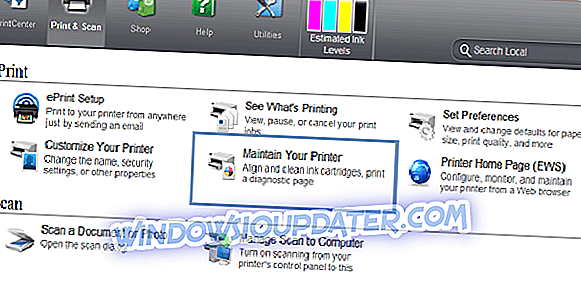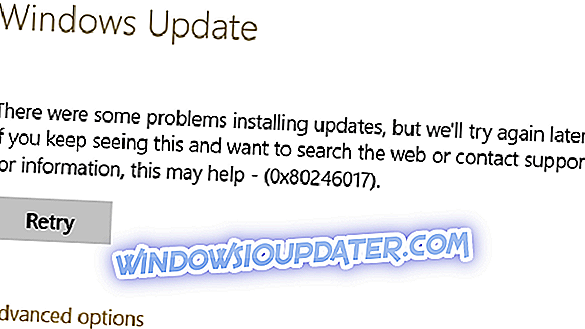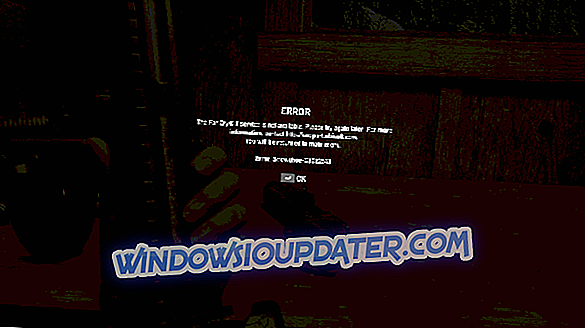Justering af printerpatroner er nødvendig, når du siger, at du har installeret nye patroner, eller hvis printeren ikke har været i brug i nogen tid. Typiske symptomer, når du ved, er der noget galt med patronjusteringen, når udskriftsudgangen viser skarpe linjer, eller hvis udskriften ikke er perfekt, især langs kanterne.
Heldigvis er det nemt at indstille ting her, da nogle få enkle trin er alt, hvad der er nødvendigt for at sikre udskriftskvaliteten er stedet, næste gang du udskriver sider. Men mens de grundlæggende trin er de samme for næsten alle printere, kan der være nogle få trin, der er unikke for hvert printermærke.
Her er de trin, der er nævnt for nogle af de mest brugte printermærker, der hedder HP, Canon, Epson og Brother printere.
Før vi begynder, vil du også gøre det godt, at du har den opdaterede printersoftware til den pågældende model installeret på din pc i stedet for at stole på den ene, som Windows 10 følger med.
Desuden leveres printersoftwaren generelt med midlerne til at justere blækpatroner, selvom nævnt nedenfor, er de mere generelle måder at gøre det samme og lige så effektive til opnåelse af det ønskede resultat.
Hvordan justerer jeg blækpatroner i Windows 10?
HP Printer
- Start HP Printer Assistant- softwaren; eller start appen til printeren installeret på din enhed.
- Vælg Udskriv og scan, og klik på Vedligeholdelse af printeren under Udskriv
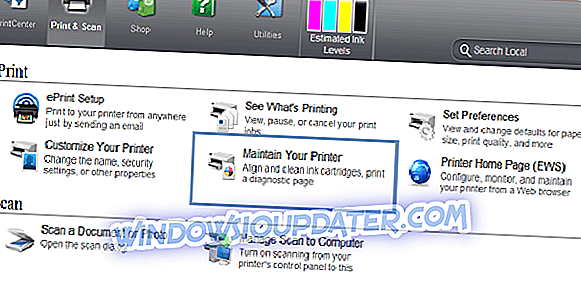
- Dette vil starte Toolbox- vinduerne, der gælder for din printer.
- I værktøjskasse- vinduerne skal du vælge Enhedstjenester Her finder du listen over muligheder, der er nødvendige for vedligeholdelse af printeren.
- Klik på Juster blækpatroner og følg instruktionerne på skærmen.
Processen vil også kræve udskrivning af en testside, så sørg for, at printeren er klar, og at bakken er korrekt forsynet med nok papir. I ekstreme tilfælde skal du muligvis udføre justeringsprocessen et par gange, indtil udskrivningen af optimal kvalitet opnås.
Den manuelle proces indebærer også udskrivning af testsider, der består af vandrette eller lodrette linjer eller en kombination af begge dele. Du bliver derefter forpligtet til at indtaste antallet af linjer, som kræves for at justere skrivehovedene i overensstemmelse hermed.
Canon printer
- Start dialogboksen Kør . Dette kan gøres ved at trykke på og holde på Windows + R- tasterne eller bare skrive Kør i Cortana- søgefeltet og vælge Kør app fra det viste søgeresultat.
- Indtast Kontrolprintere i dialogboksen Kør, og tryk på OK .
- Vælg den printer, der er installeret på din enhed eller den, du har problemer med. Højreklik på det og vælg Udskriftsindstillinger .
- I vinduet Udskriftsindstillinger skal du vælge vedligeholdelsesfanen > Brugerdefinerede indstillinger .
- Vælg Juster heads manuelt, hvis du vil gå til en manuel proces eller fravælge den, hvis du vil have det automatisk.
- Klik på Ok, og følg instruktionerne på skærmen i begge tilfælde.
Som tidligere nævnt vil der være en testside med flere mønstre trykt. Derefter skal du tælle de lodrette eller vandrette linjer eller begge dele og indtaste den bedste kombination i et andet vindue, der vises. Softwaren skal foretage justeringer af indstillingerne ved hjælp af den information, du har angivet.
Epson printer
- Start dialogboksen Kør som før.
- Skriv kontrolprintere, og klik på OK .
- På siden Enheder og printere, der åbnes, højreklik på den Epson printer, som du ønsker at indstille, rette justeringen for, og vælg Udskriftsindstillinger .
- Klik på vedligeholdelsen i vinduet der åbnes
- Klik på Justering af udskriftshoved .
- Dette lancerer dialogboksen Print Head Alignment . Følg instruktionerne på skærmen for at indstille ting rigtigt.
Brother printer
- Start Kør som før, og skriv kontrolprintere .
- Klik på OK for at starte enheder og printere
- Højreklik på Brother-printeren, der skal have sine printerpatroner rettet, og vælg Udskriftsindstillinger .
- Vælg Funktioner i vinduet Udskriftsindstillinger
- Klik på Printer Services . Dette åbner HP Værktøjskassen .
- Klik på Juster blækpatronerne i værktøjskassen .
- Følg derefter instruktionerne på skærmen.
Også som nævnt ovenfor vil der blive udskrevet test sider, og du bliver nødt til at lave den rigtige indgang baseret på testsiden print for at justere patronen i overensstemmelse hermed.
Så der har du det, en ganske omfattende vejledning til at få dine patroner tilpasset nogle af de mere kendte printere.
Her er også nogle relaterede emner, som du måske interesserer dig for.
- Løsning: "Printeren behøver brugerintervention" -fejl i Windows 10
- 6 bedste printerstyringssoftware til optimering af ydeevnen
- Microsoft tilføjer hemmeligt en virtuel printer til OneNote
- Fix: Canon PIXMA MP160 problemer på Windows 10